Kapag pinagana mo Mababang mode ng kuryente Sa iPhone, hindi malinaw kung anong mga hakbang ang kinakailangan upang mabawasan ang pag-alisan ng baterya at makatipid ng kuryente, ngunit ang ilang mga tampok na maaari mong madalas gamitin ay maaaring mapansin ang isang pagbabago, at maaaring hindi mo napansin ang anumang kapansin-pansing pagbabago sa iba. Narito ang kumpletong gabay sa mga tampok na hindi pinagana o nabawasan kapag naka-on ang Low Power Mode.
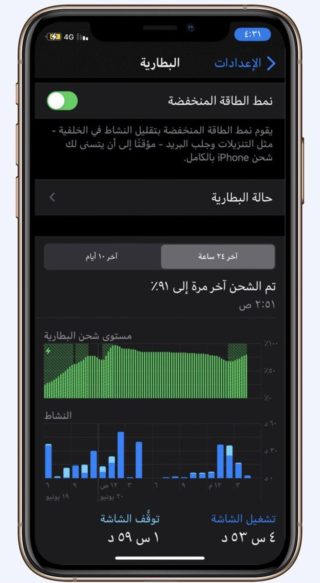
Lumilitaw ang window ng Low Power Mode On kapag umabot ang baterya ng 20% at 10% ng natitirang lakas, ngunit hindi ito sapilitan.
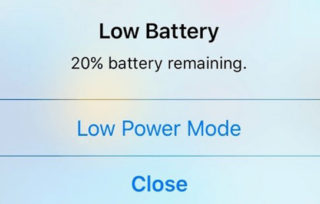
Maaari mo ring i-on o i-off ito nang manu-mano mula sa Mga Setting - Baterya, Control Center o Siri, at maaari mo ring i-on ito nang awtomatiko sa isang iskedyul o may isang itinakdang awtomatikong shortcut sa pamamagitan ng Shortcuts app.
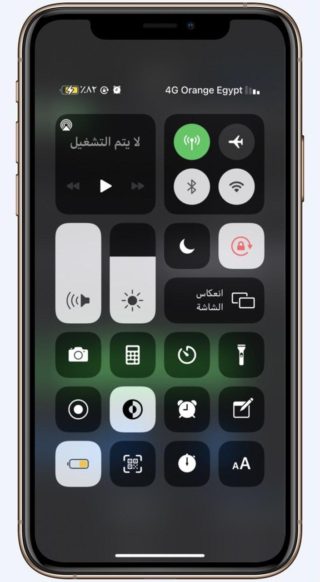
Hindi mahalaga kung paano mo ito ginawang aktibo, ang Mababang Power Mode ay maglalapat ng ilang mga hakbang sa pag-save ng kuryente upang matiyak na mas matagal ang iyong baterya hanggang sa magkaroon ka ng oras upang singilin ito. Ngunit maaaring hindi mo nais na huwag paganahin ang ilang mga tampok o kahit na bawasan ang kanilang epekto, na makakatulong sa iyo na matukoy kung kailangan ng Mababang Power Mode. Kaya't ang pag-alam sa nangyayari ay maaaring maging mahalaga.
Gayundin, sa pamamagitan ng pag-unawa sa lahat ng mga gawain na pansamantalang apektado ng Mababang Power Mode, magagamit mo ito tuwing kapaki-pakinabang na huwag paganahin o bawasan ang epekto ng isang partikular na tampok, kahit na ang iyong baterya ay sapat na niningil.
Hindi mahalaga kung bakit gumagamit ka ng Mababang Power Mode, awtomatiko nitong hindi pagaganahin ang sarili nito kapag ang antas ng baterya ng iPhone ay tumaas sa isang sapat na antas. Ang ilan sa mga tampok at gawain na nakalista sa ibaba ay maaaring magsimulang magtrabaho muli habang nasa Mababang Power Mode basta ang baterya ay nasa 80% o mas mataas.
5G network na karamihan ay hindi pinagana
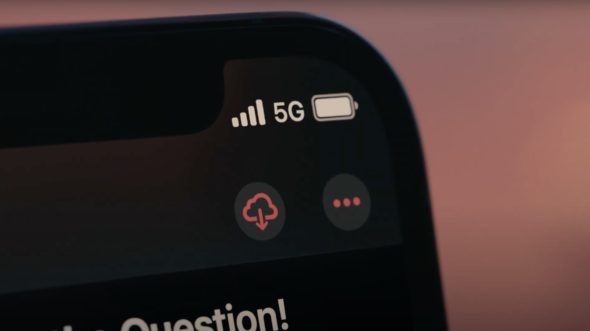
Ang lahat ng mga modelo ng iPhone 12 ay mayroong 5G, at kung i-on mo ang Low Power Mode, hindi lamang ito papapaganahin habang nag-stream ng video. Marahil dahil ang pag-play ng video na may 5G sa mababang mode ng kuryente ay mas mahusay kaysa sa video sa 4G o LTE, kaya't hindi ito mapipigilan at maubos ang baterya kung mahaba ang oras ng streaming ng video.
Makagambala sa 5G Standalone
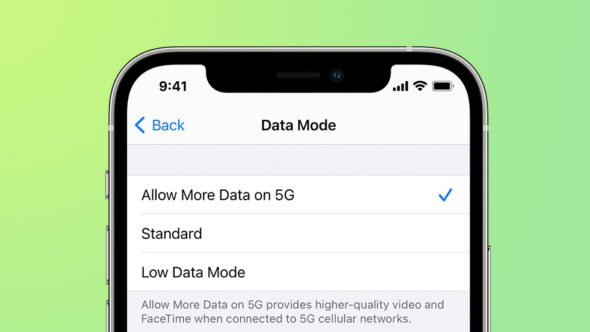
Bagaman maaaring hindi magamit ang 5G mula sa bawat carrier o mobile virtual network operator, malamang na hindi ka makakita ng standalone 5G kung nakakuha ka ng 5G signal. Nangangahulugan ang standalone na ang 5G network ay hindi nakasalalay sa iba pang mga henerasyong mobile, kaya't ito ay may kakayahan. Ang mga di-nakapag-iisang 5G network, na kung saan mas karaniwan, ay isinasama sa mga henerasyon ng 4G at LTE, kaya't hindi ka gumagamit ng dalisay na 5G sa lahat ng oras maliban kung nasa isang standalone na koneksyon ka.
Kung mayroon kang nakapag-iisang pag-access sa 5G network, hindi ito papapaganahin na may pinagana ang Mababang Power Mode. Hindi tulad ng mga di-standalone na 5G network, hindi gagana ang streaming ng video kapag naka-off ang standalone 5G dahil ganap nitong binabawas ang koneksyon pababa at pababa sa 5G para sa mga video o 4G at LTE para sa iba pa.
Bawasan ang ningning ng screen
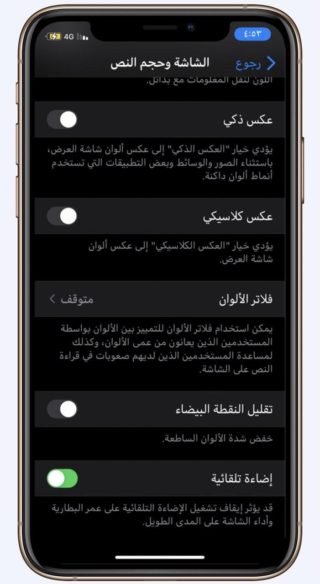
Walang duda na ang labis na liwanag ng screen ay humahantong sa pag-alisan ng baterya. Maaari kang makatulong na bawasan ang alisan ng tubig sa pamamagitan ng pagpapagana ng awtomatikong ningning sa Mga Setting - Pag-access - Laki ng screen at teksto, at sa ilalim ng menu maaari mong buhayin ang Auto Brightness, o itakda ito nang manu-mano sa pamamagitan ng Control Center.
Maaari mong awtomatikong bawasan ang ningning sa pamamagitan ng pag-on sa mababang mode ng kuryente. Bagaman hindi sinabi mismo ng Apple kung ano ang nangyayari dito, hindi mo mapapansin ang anumang pagbaba ng ningning mula sa Control Center, at tila gagana ito sa pamamagitan ng pagbawas ng mga puting puntos na binabawasan ang tindi ng puti sa screen, na binabawasan ang pangkalahatang ningning Maaari mong ma-access ang pagpipilian upang mabawasan ang mga puting puntos sa pamamagitan ng mga setting - accessibility - screen, bawasan ang puting point, pagkatapos ay kontrolin ang slider at piliin ang tama para sa iyo, at ang porsyento ay mula lamang sa 25% hanggang 100%, kaya mayroong 25% para manipulahin ito ng Apple alang-alang Mababang mode ng kuryente.
Huwag paganahin ang pagkuha ng email
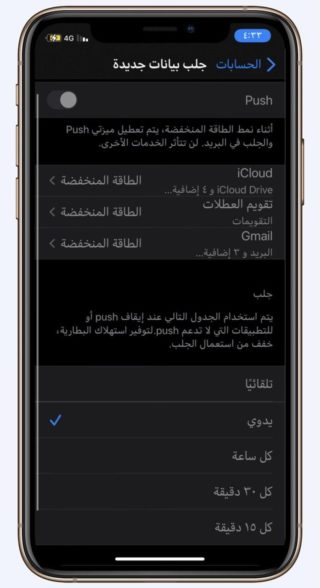
Ang mga email account sa Mail app ay maaaring magpadala ng mga email sa iyo habang naabot nila ang mga server o nakuha ang lahat ng hindi nasagot na mga email mula sa huling huli mong pagkuha sa kanila. Nalalapat din ito sa iba pang mga uri ng data, tulad ng mga kalendaryo, tala, contact, at paalala na nakakonekta sa iyong mga email account.
Upang maitakda ang iyong mga kagustuhan, pumunta sa Mga Setting - Mail - Mga Account - Kumuha ng bagong data. Dito, maaari mong hindi paganahin o paganahin ang Push o Push nang ganap. Sa loob nito, maaari kang pumili ng mga account nang isa-isa upang isaayos ang mga setting.
Hinahayaan ka ng ilang mga account na pumili sa pagitan ng Push, Fetch, at Manu-manong, na ang huli ay susuri lamang ng data kapag binuksan mo ang naaangkop na app para sa Mail, Kalendaryo, Mga Tala, Paalala, atbp. Papayagan ka lamang ng iba pang mga email account na pumili ng Fetch o Manwal.
Sa ilalim ng listahan ng mga account, maaari mong ayusin kung gaano kadalas makuha ang data. Ang Fetch ay "awtomatiko" lamang kapag nakakonekta sa kapangyarihan at Wi-Fi. Ang manu-manong ay tapos na "manu-mano" lamang kapag ginagamit ang app. Maaari ka ring pumili sa pagitan ng 15 minuto, 30 minuto, o XNUMX oras para sa isang tukoy na dalas. Ang buhay ng baterya ay maaaring maapektuhan kung itinakda mo ito upang kumuha ng data nang mas madalas.
Kapag naaktibo ang Low Power Mode, ang serbisyo ng pagkuha ay hindi paganahin, at ang setting ng iskedyul ay mababago sa Manu-manong, kaya hindi mo manu-manong masuri ang bagong data hanggang sa ma-off ang Low Power Mode o ang singil ng baterya ay umabot sa 80 % o mas mataas.
Binabawasan ang pag-timeout ng auto-lock
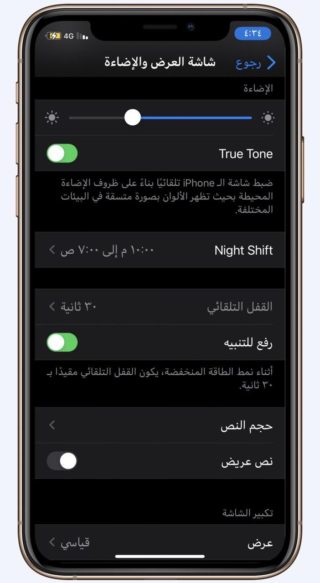
Bilang default, pinatulog ng iOS ang screen pagkatapos ng 30 segundo ng hindi aktibo. Ang pagpipiliang ito ay maaaring mabago mula isa hanggang limang minuto o hindi kailanman sa Mga Setting - Display & Brightness - Auto-lock. Kung pipiliin mo ang alinman sa mga iyon, babalik ito sa 30 segundo kapag nakabukas ang Low Power Mode ngunit babalik ito sa iyong mga kagustuhan kapag naka-off ito.
Kontento na kami dito upang ang artikulo ay hindi magtagal, at hintayin ang natitirang mga bagay na hindi pinagana o nabawasan ang epekto kapag binuksan mo ang mababang mode ng kuryente.
Pinagmulan:

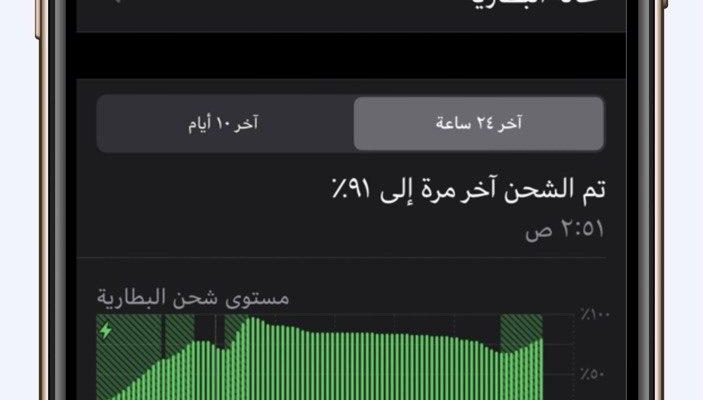
Komento sa labas ng kawan
Pinasasalamatan ko ang may-akda ng artikulo para sa kanyang interes sa mga marka
Bilang at paggalaw, kamangha-mangha ang artikulo.
Ang pag-activate ba ng mababang lakas at ang telepono ay may higit sa XNUMX% nakakapinsala?
Gayundin, sa mababang mode ng kuryente, ihinto ang pag-refresh ng background app
Salamat sa artikulo
Bakit hindi magagamit ang Low Power Mode sa iPad?
Gamit ang bagong system ipad os15 obra maestra😬
Nasa Low Power Mode ito
Ang pagkakaroon ng bagong pag-update ng iPad os15
س ي
Dahil na-disable ang 5G, naging kwento ito tungkol sa isa sa mga kaibigan ko na bumili ng iPhone 12 Pro Max at nagulat siya na wala itong 5G, hindi tulad ng aking telepono, na parehong uri ng telepono yung SIM card niya at sinubukan ko, at 5G naman kinuha ko yung phone niya, at nung ikinumpara ko yung settings sa phone ko, pareho lang yung settings, wala namang pinagkaiba na activated yung power saver mode. at pinatay ko ang markang 5G at tuwang-tuwa ang mga lalaki tungkol dito, at ang pagpapala at kapayapaan ng Diyos ay mapasa ating Propeta Muhammad.
Sa pinababang mode ng kuryente
Humihinto rin ang proseso ng pag-sync ng mga larawan at video sa Apple cloud
Tama malayo sa iyo
Isang napakahalaga at kapaki-pakinabang na paksa .. Ang kalusugan ng baterya ay dapat panatilihin upang matiyak na ang telepono ay patuloy na gumaganap nang maayos at upang maiwasan ang pinsala nito sa pamamagitan ng madalas na pagsingil upang mapanatili ang pinakamahabang posibleng buhay ng baterya.
Isang napakagandang artikulo. Isa akong bagong user ng iPhone at matagal nang gumagamit ng Android Sa Android, binabawasan din ng power saving mode ang frequency ng processor ang processor at ang kinis ng system o hindi?
Oo, binabawasan nito ang dalas ng processor, ngunit hindi ito nakakaapekto nang malaki sa kinis at bilis ng aparato.